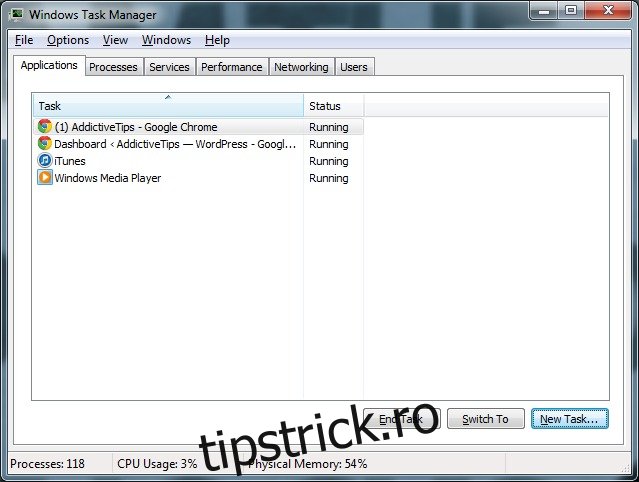Ca utilizator final, nu știi niciodată cu adevărat ce poate face computerul tău până când nu spargi ceva și nu mai face acele lucruri pe care le-a făcut atât de bine. S-ar putea să nu o rupeți în sensul literal, dar doar atunci când ceva nu merge bine, cei mai mulți dintre noi încercăm să săpăm puțin mai adânc, pentru a vedea care ar putea fi problema. Unul dintre instrumentele de bază pe care le avem la dispoziție pentru diagnosticarea unui PC Windows este Task Manager. Dacă l-ați folosit chiar și de câteva ori, veți ști ce informații obțineți din unele dintre aceste file, dar este posibil să nu aveți nicio idee în ceea ce privește unele dintre celelalte file, așa că iată o scurtă prezentare generală a fiecăreia.
Cuprins
Aplicații
Această filă arată toate aplicațiile curente care rulează. Aplicațiile sunt cele pe care utilizatorul actual le rulează, așa că, chiar dacă alți utilizatori sunt conectați la sistem, orice aplicație pe care le-ar putea rula nu va fi listată aici. Fiecare aplicație apare sub propriul nume și o veți recunoaște cu ușurință. Este dat starea de rulare a fiecărei aplicații și poate fi fie în curs de funcționare, fie fără răspuns.
Dacă o aplicație rulează, atunci totul este bine. Dacă nu răspunde, îl puteți selecta și faceți clic pe Terminare proces, ceea ce va închide aplicația.
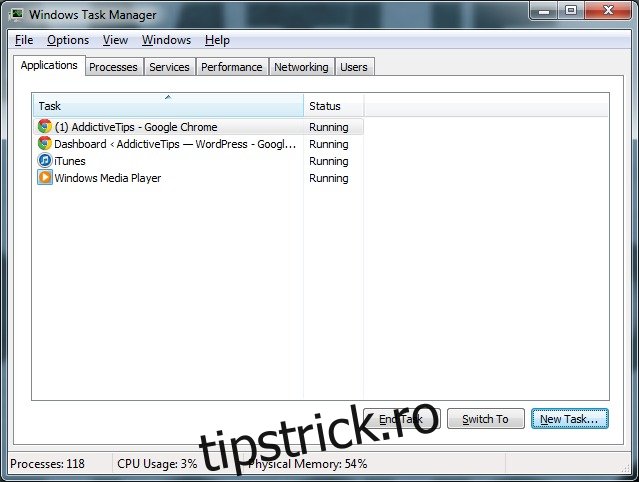
Procese
Toate procesele care rulează în prezent sunt listate aici. Această listă va fi lungă, deoarece o singură aplicație poate rula mai multe procese și sistemul însuși le rulează atunci când este necesar. Un exemplu de aplicație care rulează mai multe procese este Chrome. Dacă aveți mai multe file deschise într-o fereastră Chrome, veți vedea mai multe procese Chrome în această filă.
Pentru fiecare proces, puteți vedea CPU și consumul de memorie. Cu cât un proces consumă mai mult CPU și memorie, cu atât este „mai greu”. Dacă sistemul dumneavoastră s-a oprit aproape sau întârzie mult, ar trebui să căutați care proces consumă prea multă memorie sau impune puterea de procesare a sistemului. Puteți renunța la un proces, dar dacă o faceți, ar trebui să știți exact ce face procesul. Dacă ajungeți să părăsiți un proces vital Windows, sistemul dumneavoastră se poate bloca.
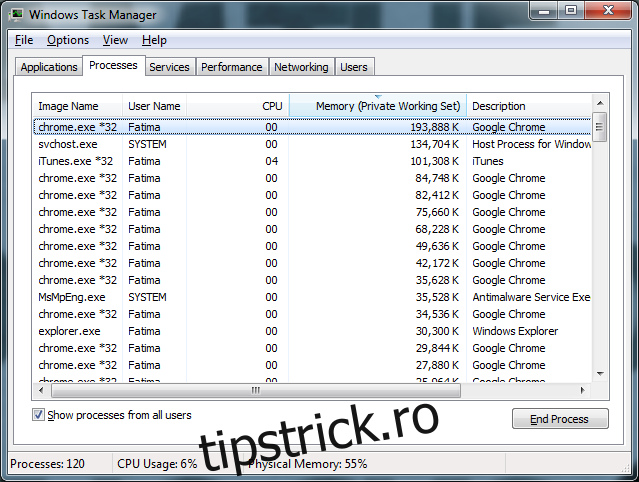
Servicii
Serviciile pot fi pornite de Windows sau pot fi pornite de alte aplicații sau chiar drivere. Fila Servicii listează serviciile care rulează în prezent și care este funcția și starea acestora. Starea unui serviciu este fie rulată, fie oprită. Serviciile pot fi oprite manual de către un utilizator, dar sunt esențiale pentru sistemul de operare și, dacă nu știți ce face un serviciu, nu ar trebui să îl opriți.
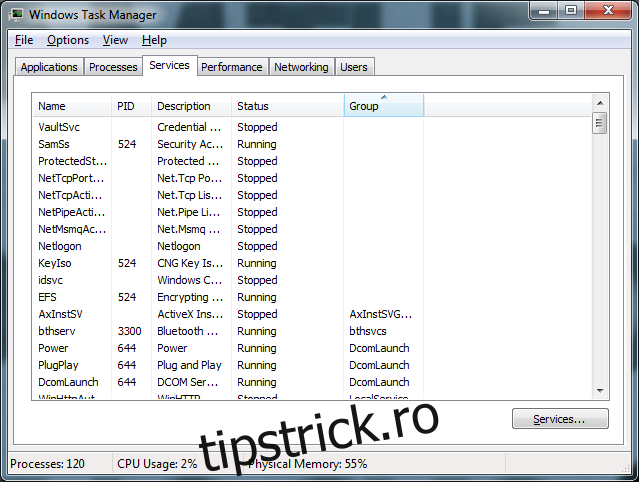
Performanţă
Această filă este ca un raport de sănătate pentru sistemul dvs. Acesta arată cât de mult din puterea de procesare a computerului dvs. (Utilizare CPU) este utilizată și câtă memorie este utilizată. Dacă oricare dintre acestea este prea mare, sistemul dumneavoastră va încetini sau va începe să întârzie. Fila poate fi folosită pentru a determina dacă memoria sau puterea de procesare a sistemului este suprasolicitată.
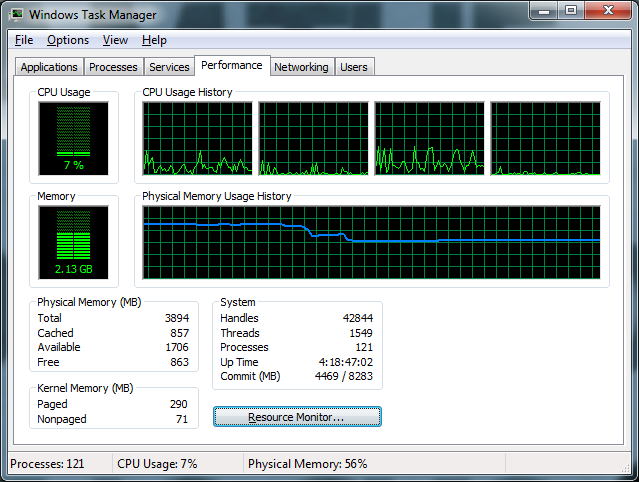
Rețele
Această filă arată la ce rețele este conectat computerul și traficul care circulă prin acele rețele. Rețelele pot fi LAN, WAN, WiFi sau chiar conexiuni Bluetooth. Puteți vedea câtă lățime de bandă este utilizată într-o anumită rețea, iar informațiile pot ajuta la diagnosticarea unei conexiuni lente.

Fila Utilizatori
Toți utilizatorii activi conectați în prezent în sistem sunt listați aici. Puteți să vă deconectați, să vă deconectați sau să trimiteți un mesaj unuia dintre utilizatori, cu condiția să aveți permisiunea de a face acest lucru.
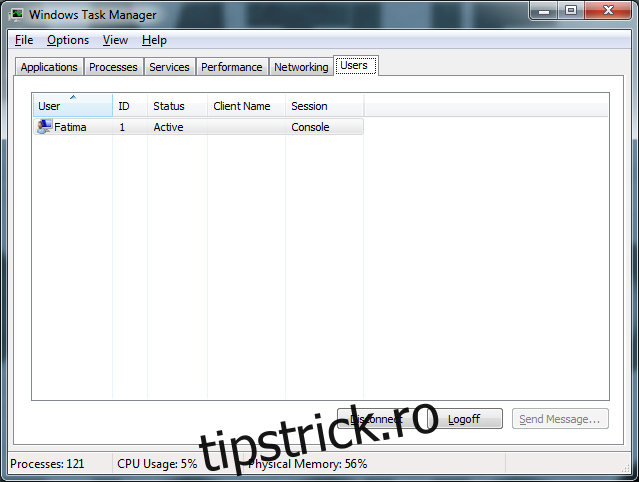
Rulează Windows 8? Puteți citi despre managerul de activități Windows 8 în detaliu aici.